Слова, начинающиеся с пол-, могут писаться слитно, с дефисом и раздельно. Укажем правило написания слов с пол-, полу-.
Полу- пишется слитно с любой частью речи.
В русском языке слова, в морфемном составе которых имеется корень пол- (половина), в зависимости от определённых условий пишутся по-разному:
- через дефис
- слитно
- раздельно.
Рассмотрим правописание слов с корнем пол-. Выясним, от чего зависит дефисное, слитное или раздельное написание.
Правило написания пол- через дефис
Согласно орфографическому правилу русского языка в сложных по составу словах поставим дефис после пол- в следующих случаях:
1. если второй корень слова начинается с любой гласной буквы. Напомним, что в русском языке насчитывается десять гласных букв:
а, о, у, и, ы, э, е, ё, ю, я
Примеры
- пол-игры
- пол-участка
- пол-этажа
- пол-автобуса
- пол-очка
- пол-ящика,
2. если второй корень слова начинается с согласного «л»:
ВПР и числа-как-текст
- пол-ладошки
- пол-лужайки
- пол-лоскута
- пол-лагеря
- пол-леса
- пол-линии
- пол-лицея
- пол-луковицы.
Обратим внимание, что в таких сложных словах существительное имеет форму родительного падежа.
Слово «поллитровка», в составе которого вторая часть имеет форму именительного падежа, пишется слитно. Отличаем его написание от слова «пол-литра», которое пишется через дефис согласно общему правилу.
3. Дефис ставим после пол-, если вторая часть слова является именем собственным и пишется с прописной буквы:
- пол-Петербурга
- пол-Оки
- пол-Байкала
- пол-России.
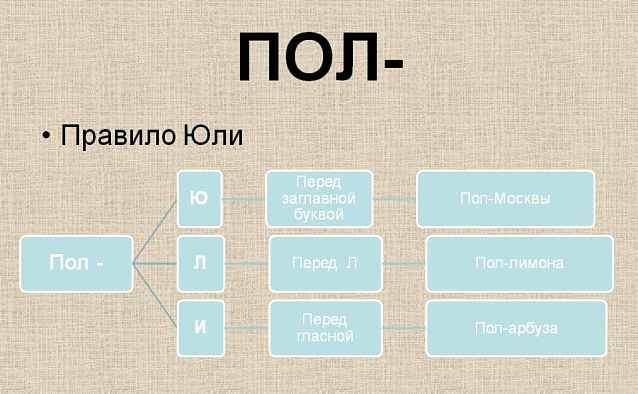
Слитное написание слов с пол-
В остальных случаях, если корень нарицательного имени существительного начинается с любого согласного, кроме «л», слова с пол- пишутся слитно.
Понаблюдаем:
- полвека
- полдела
- полтонны
- полчетвёртого
- полнеба
- полкастрюли
- полстакана.
Пол- пишется раздельно
Если между корнем пол- и существительным имеется согласованное определение, словосочетание пишется раздельно в три слова:
- пол чайной ложки,
- пол морского побережья,
- пол яблоневого сада,
- пол сочного арбуза,
- пол городской окраины,
- пол жизненной дороги,
- пол седьмого класса.
Таблица ‘Правописание слов с пол-‘
Написание слов с полу-
В русском языке слова, принадлежащие к любой части речи, с полу- пишутся всегда слитно:
Скрипит паркет, что делать? Убираем скрипы в полу при помощи клея.
полусидя, полушутя, полулежать, полумаска, полуэскадрон, полушарие, полушёпотом, полуфинальный, полуфеодальный, полусонный
Обратим внимание на написание наречий, в составе которых имеется часть пол-. Такие слова пишутся слитно:
- работать вполсилы,
- сидеть вполоборота,
- остановить вполпути,
- говорить вполголоса,
- спать вполглаза.
Источник: tarologiay.ru
# 15742
Выпишите, раскрывая скобки, ряд, в котором все слова с НЕ пишутся раздельно. В выписанном ряду для каждого случая укажите условия выбора раздельного написания.
1) (не)стремящийся к успеху, размеры (не)сняты, вовсе (не)привлекательный
2) (не)расправленные крылья, (не)прикрученный гайкой, (не)мудрено забыть
3) (не)пробудившись ото сна, (не)просто гул, (не)внимательный человек
4) изучал (не)долго, (не)сравнимая ни с чем, (не)прибывший в пункт назначения
Правильный ответ: 1
Правильный ответ должен содержать следующие элементы:
1) правильный выбор ряда слов:
не стремящийся к успеху, размеры не сняты, вовсе не привлекательный;
2) объяснение условия выбора раздельного написания:
не стремящийся (причастие, есть зависимое слово) к успеху,
размеры не сняты (краткая форма причастия) ,
вовсе не привлекательный (прилагательное с усилительным отрицанием вовсе не) .
Ответ может быть дан в иной формулировке.
Источник: gordeevaln.ru
Функция ВПР в Excel для чайников и не только
Функция ВПР в Excel позволяет данные из одной таблицы переставить в соответствующие ячейки второй. Ее английское наименование – VLOOKUP.
Очень удобная и часто используемая. Т.к. сопоставить вручную диапазоны с десятками тысяч наименований проблематично.
Как пользоваться функцией ВПР в Excel
Допустим, на склад предприятия по производству тары и упаковки поступили материалы в определенном количестве.
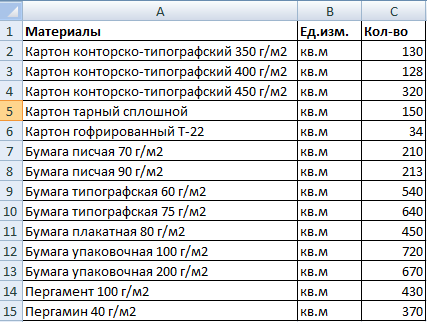
Стоимость материалов – в прайс-листе. Это отдельная таблица.
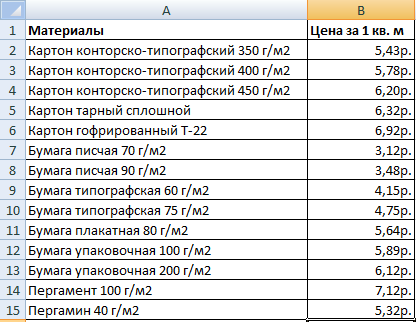
Необходимо узнать стоимость материалов, поступивших на склад. Для этого нужно подставит цену из второй таблицы в первую. И посредством обычного умножения мы найдем искомое.
- Приведем первую таблицу в нужный нам вид. Добавим столбцы «Цена» и «Стоимость/Сумма». Установим денежный формат для новых ячеек.
- Выделяем первую ячейку в столбце «Цена». В нашем примере – D2. Вызываем «Мастер функций» с помощью кнопки «fx» (в начале строки формул) или нажав комбинацию горячих клавиш SHIFT+F3. В категории «Ссылки и массивы» находим функцию ВПР и жмем ОК. Данную функцию можно вызвать перейдя по закладке «Формулы» и выбрать из выпадающего списка «Ссылки и массивы».
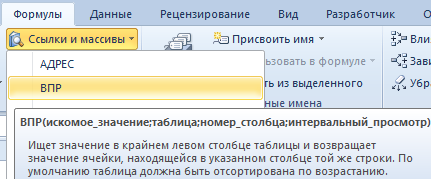
- Откроется окно с аргументами функции. В поле «Искомое значение» — диапазон данных первого столбца из таблицы с количеством поступивших материалов. Это те значения, которые Excel должен найти во второй таблице.
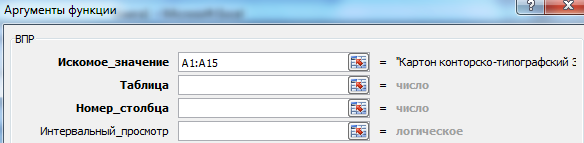
- Следующий аргумент – «Таблица». Это наш прайс-лист. Ставим курсор в поле аргумента. Переходим на лист с ценами. Выделяем диапазон с наименованием материалов и ценами. Показываем, какие значения функция должна сопоставить.

- Чтобы Excel ссылался непосредственно на эти данные, ссылку нужно зафиксировать. Выделяем значение поля «Таблица» и нажимаем F4. Появляется значок $.
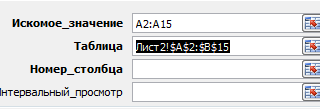
- В поле аргумента «Номер столбца» ставим цифру «2». Здесь находятся данные, которые нужно «подтянуть» в первую таблицу. «Интервальный просмотр» — ЛОЖЬ. Т.к. нам нужны точные, а не приблизительные значения.
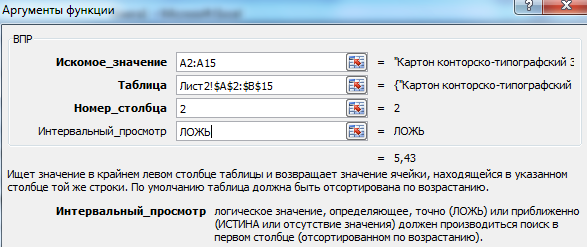
Нажимаем ОК. А затем «размножаем» функцию по всему столбцу: цепляем мышью правый нижний угол и тянем вниз. Получаем необходимый результат.
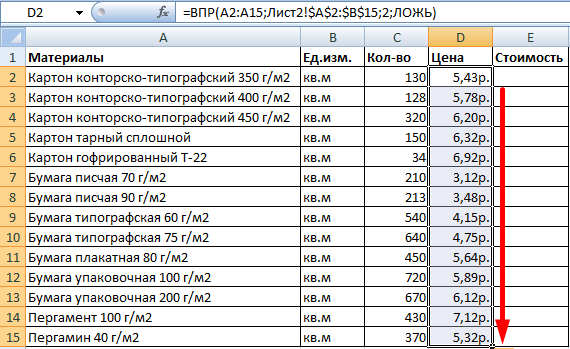
Теперь найти стоимость материалов не составит труда: количество * цену.
Функция ВПР связала две таблицы. Если поменяется прайс, то и изменится стоимость поступивших на склад материалов (сегодня поступивших). Чтобы этого избежать, воспользуйтесь «Специальной вставкой».
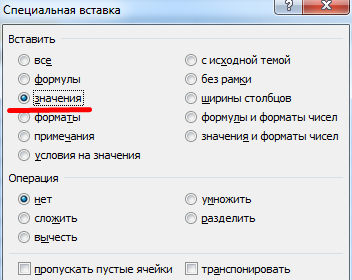
- Выделяем столбец со вставленными ценами.
- Правая кнопка мыши – «Копировать».
- Не снимая выделения, правая кнопка мыши – «Специальная вставка».
- Поставить галочку напротив «Значения». ОК.
Формула в ячейках исчезнет. Останутся только значения.
Быстрое сравнение двух таблиц с помощью ВПР
Функция помогает сопоставить значения в огромных таблицах. Допустим, поменялся прайс. Нам нужно сравнить старые цены с новыми ценами.
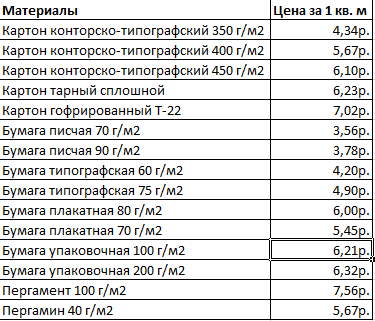
- В старом прайсе делаем столбец «Новая цена».

- Выделяем первую ячейку и выбираем функцию ВПР. Задаем аргументы (см. выше). Для нашего примера: . Это значит, что нужно взять наименование материала из диапазона А2:А15, посмотреть его в «Новом прайсе» в столбце А. Затем взять данные из второго столбца нового прайса (новую цену) и подставить их в ячейку С2.
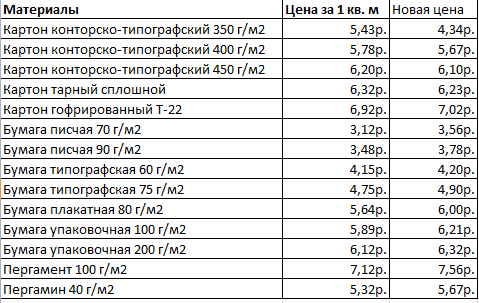
Данные, представленные таким образом, можно сопоставлять. Находить численную и процентную разницу.
Функция ВПР в Excel с несколькими условиями
До сих пор мы предлагали для анализа только одно условие – наименование материала. На практике же нередко требуется сравнить несколько диапазонов с данными и выбрать значение по 2, 3-м и т.д. критериям.
Таблица для примера:
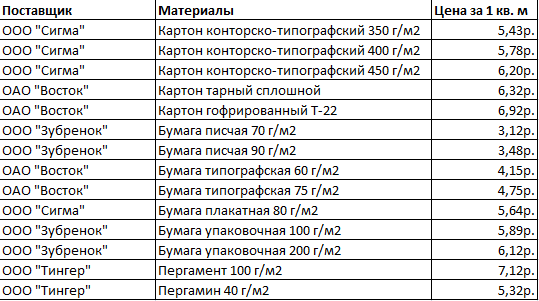
Предположим, нам нужно найти, по какой цене привезли гофрированный картон от ОАО «Восток». Нужно задать два условия для поиска по наименованию материала и по поставщику.
Дело осложняется тем, что от одного поставщика поступает несколько наименований.
- Добавляем в таблицу крайний левый столбец (важно!), объединив «Поставщиков» и «Материалы».
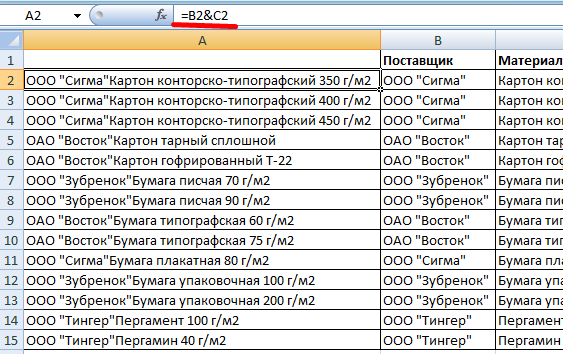
- Таким же образом объединяем искомые критерии запроса:
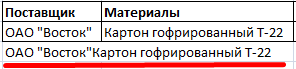
- Теперь ставим курсор в нужном месте и задаем аргументы для функции: . Excel находит нужную цену.
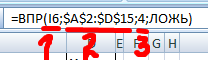
Рассмотрим формулу детально:
- Что ищем.
- Где ищем.
- Какие данные берем.
Функция ВПР и выпадающий список
Допустим, какие-то данные у нас сделаны в виде раскрывающегося списка. В нашем примере – «Материалы». Необходимо настроить функцию так, чтобы при выборе наименования появлялась цена.
Сначала сделаем раскрывающийся список:
- Ставим курсор в ячейку Е8, где и будет этот список.
- Заходим на вкладку «Данные». Меню «Проверка данных».
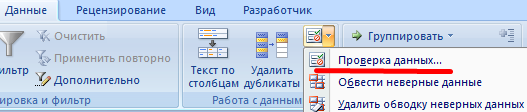
- Выбираем тип данных – «Список». Источник – диапазон с наименованиями материалов.
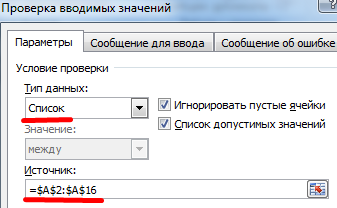
- Когда нажмем ОК – сформируется выпадающий список.
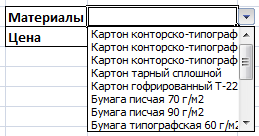
Теперь нужно сделать так, чтобы при выборе определенного материала в графе цена появлялась соответствующая цифра. Ставим курсор в ячейку Е9 (где должна будет появляться цена).

- Открываем «Мастер функций» и выбираем ВПР.
- Первый аргумент – «Искомое значение» — ячейка с выпадающим списком. Таблица – диапазон с названиями материалов и ценами. Столбец, соответственно, 2. Функция приобрела следующий вид: .
- Нажимаем ВВОД и наслаждаемся результатом.
Изменяем материал – меняется цена:

Так работает раскрывающийся список в Excel с функцией ВПР. Все происходит автоматически. В течение нескольких секунд. Все работает быстро и качественно. Нужно только разобраться с этой функцией.
- Создать таблицу
- Форматирование
- Функции Excel
- Формулы и диапазоны
- Фильтр и сортировка
- Диаграммы и графики
- Сводные таблицы
- Печать документов
- Базы данных и XML
- Возможности Excel
- Настройки параметры
- Уроки Excel
- Карта сайта
- Скачать примеры
Источник: exceltable.com